要知道什么
- 使用 bing.com/create 使用 GPT-4 从 Bing Chat 创建图像。
- 在文本框中输入描述,然后单击“创建”以根据您的输入生成唯一的图像。
- 您每周获得的“提升”次数有限,之后该工具会变得更慢。您可以通过兑换 Microsoft 奖励积分来获得更多奖励。
作为 OpenAI 的主要投资者,微软继续通过新功能和改进来改进其 Bing 搜索。虽然 Bing Chat 由 ChatGPT 提供支持,为用户提供查询响应,但该公司现在集成了另一个 OpenAI 工具 - DALL-E - 允许用户使用您输入的文本提示使用 AI 生成图像。微软将其称为 Bing Image Creator,就像 Bing Chat 一样,您可以使用此功能从头开始创建独特的响应,这次是图像格式。
在下面的文章中,我们将解释 Bing Image Creator 的全部内容以及如何使用它来自行创作 AI 艺术。
如何使用 Bing Image Creator 创作 AI 艺术
新的 Bing Image Creator 尚未在常规 Bing AI Chat 界面中使用,因为该功能仍然是 Bing Preview 的一部分。我们尝试在 Microsoft Edge 浏览器中使用 Bing Chat,并要求它创建带有描述的图像/艺术,但结果以文本形式显示,并带有指向外部网页的链接。
但是,您可以通过访问 Microsoft 的 AI 艺术创作工具必应图像创建器直接在网络浏览器上查看页面。此工具不仅限于 Microsoft Edge,还可以从设备上可用的任何其他 Web 浏览器(包括 Safari、Chrome 和 Firefox)访问。
当此网页加载时,您应该会看到左侧出现一个文本框。您可能会在右侧看到一些由 Bing 工具创建的艺术图像。要创建 AI 艺术,您需要使用图像创建工具正确描述您想要它创建的内容。您可以在“描述您想要创建的内容” 英文文本框。暂时不支持其他语言。

为了获得符合您想象的结果,您需要详细描述您想看到的内容。根据您想要的结果,您可以解释您的拍摄对象的外观、您希望拍摄对象所处的背景类型、您希望看到的基色调以及拍摄对象正在执行的活动。
除此之外,您可以用特定的艺术风格填写提示以获得您想要的外观。您可以尝试不同的关键词,如“超现实”、“抽象”、“油画”、“文艺复兴绘画”、“动漫”、“合成波”等。您还可以添加形容词来描述您想要看到的图像的整体设置使用“明亮”、“多彩”、“阴暗”等词语来创造具有特定情绪的图像。
您可以遵循以下基本模板来获得所需的结果:Adjective + Noun + Verb + Style
在文本框中添加描述后,单击加入并创建继续。
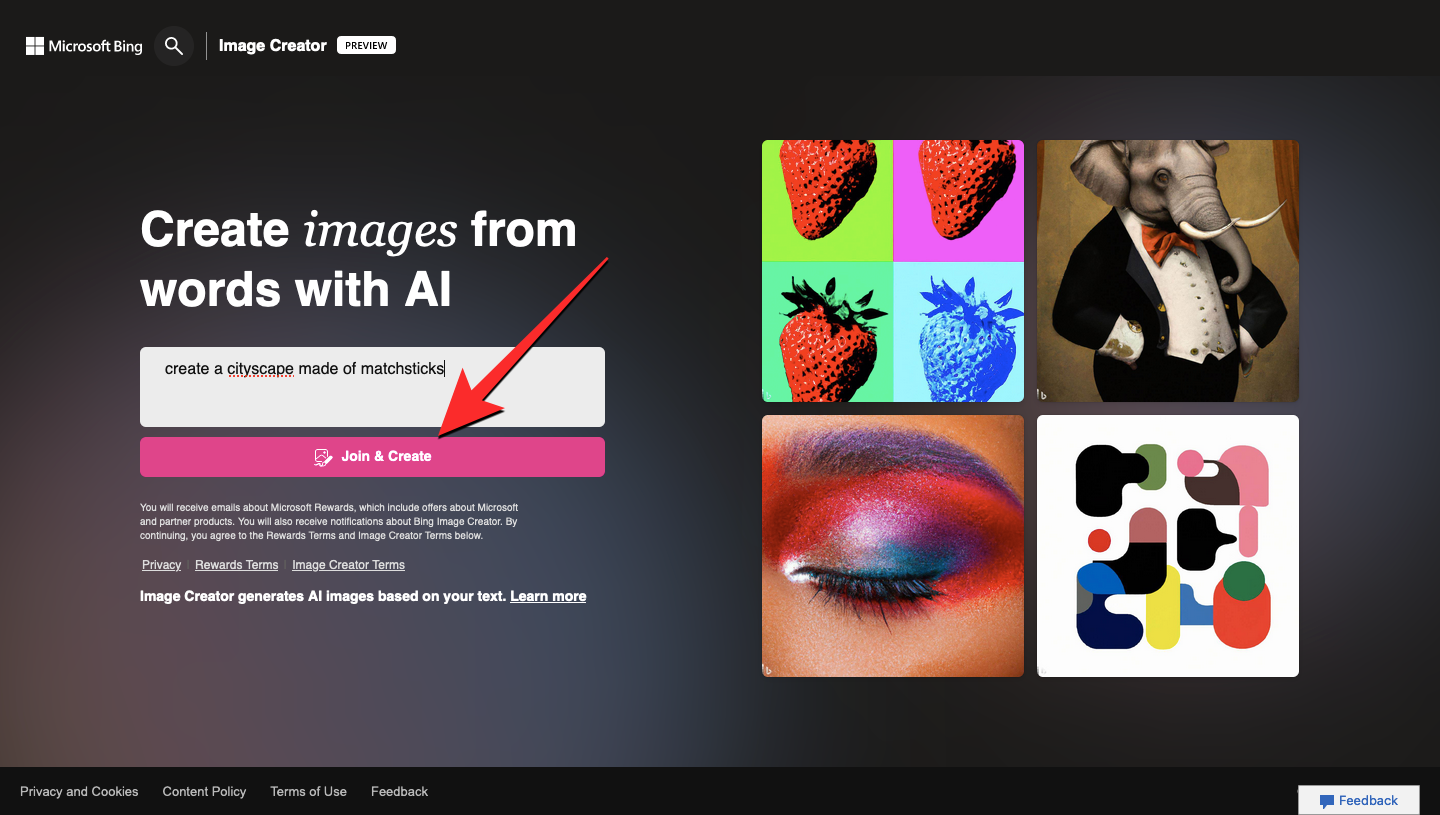
如果您尚未在此 Web 浏览器上登录您的 Microsoft 帐户,您将被重定向到登录屏幕,您必须在其中输入您的 Microsoft 帐户的用户名,然后单击下一个。从那里,您需要输入帐户密码并按照屏幕上的说明进行操作。
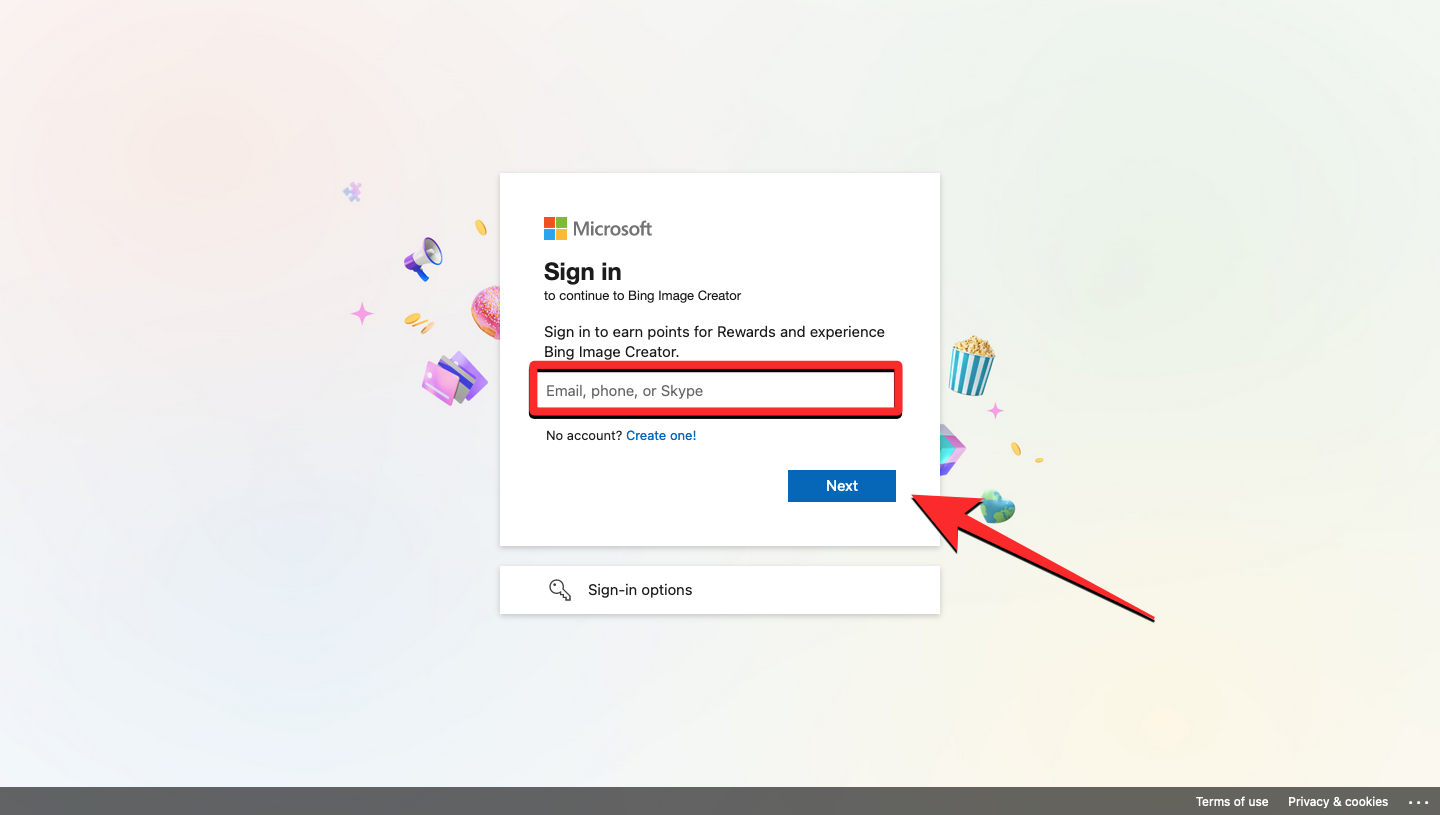
您不必每次都登录 Microsoft 帐户。如果您最近登录了 Microsoft,您将进入“图像创建器”屏幕,系统会要求您等待图像准备就绪。您可能会在此屏幕上看到一个进度条,等待期结束后,您应该能够在一两分钟内看到 Microsoft 的创作。
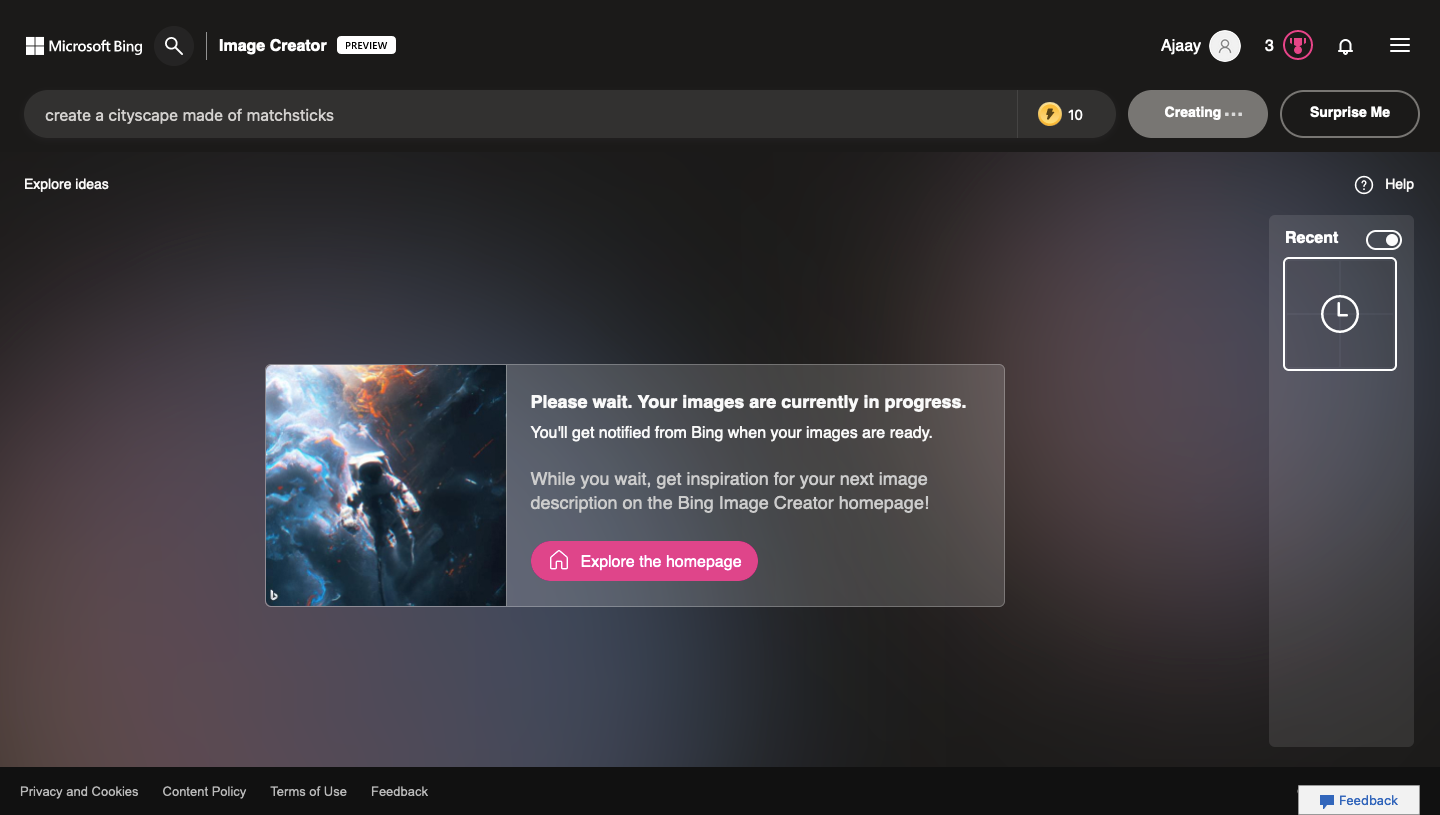
创作准备就绪后,您应该在屏幕上看到一组 4 张图片,每张图片彼此不同,但使用您作为输入添加的相同灵感制作。所有这些图像都将以 1024 x 1024 像素的分辨率创建,并以 JPG 格式提供。
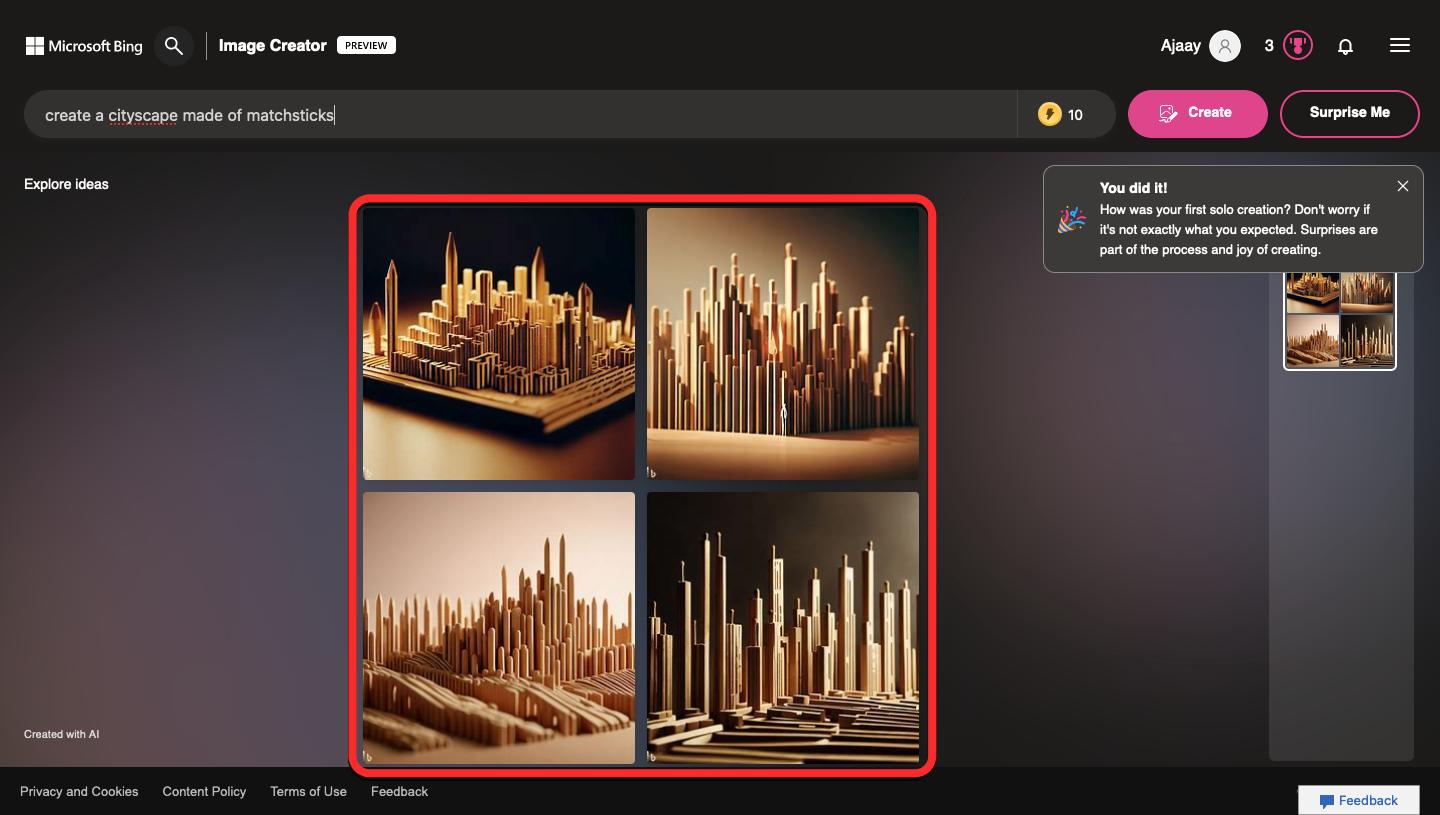
要查看这四件作品中的一件,只需单击您想要以全视图查看的图像即可。执行此操作后,您应该能够在下一页的展开视图中看到所选图像。您可以通过链接与其他人共享创作,也可以将其保存在您的计算机上或 Microsoft 帐户的集合中。

要共享此页面的图像,请单击分享。您现在应该会看到“共享”框中出现一个链接,您可以通过单击复制按钮。然后,您可以使用此链接并将其发送给您的朋友和家人,向他们展示您的最新创作。

要将创建的图像保存到您的 Microsoft 帐户中,请单击节省在右侧。
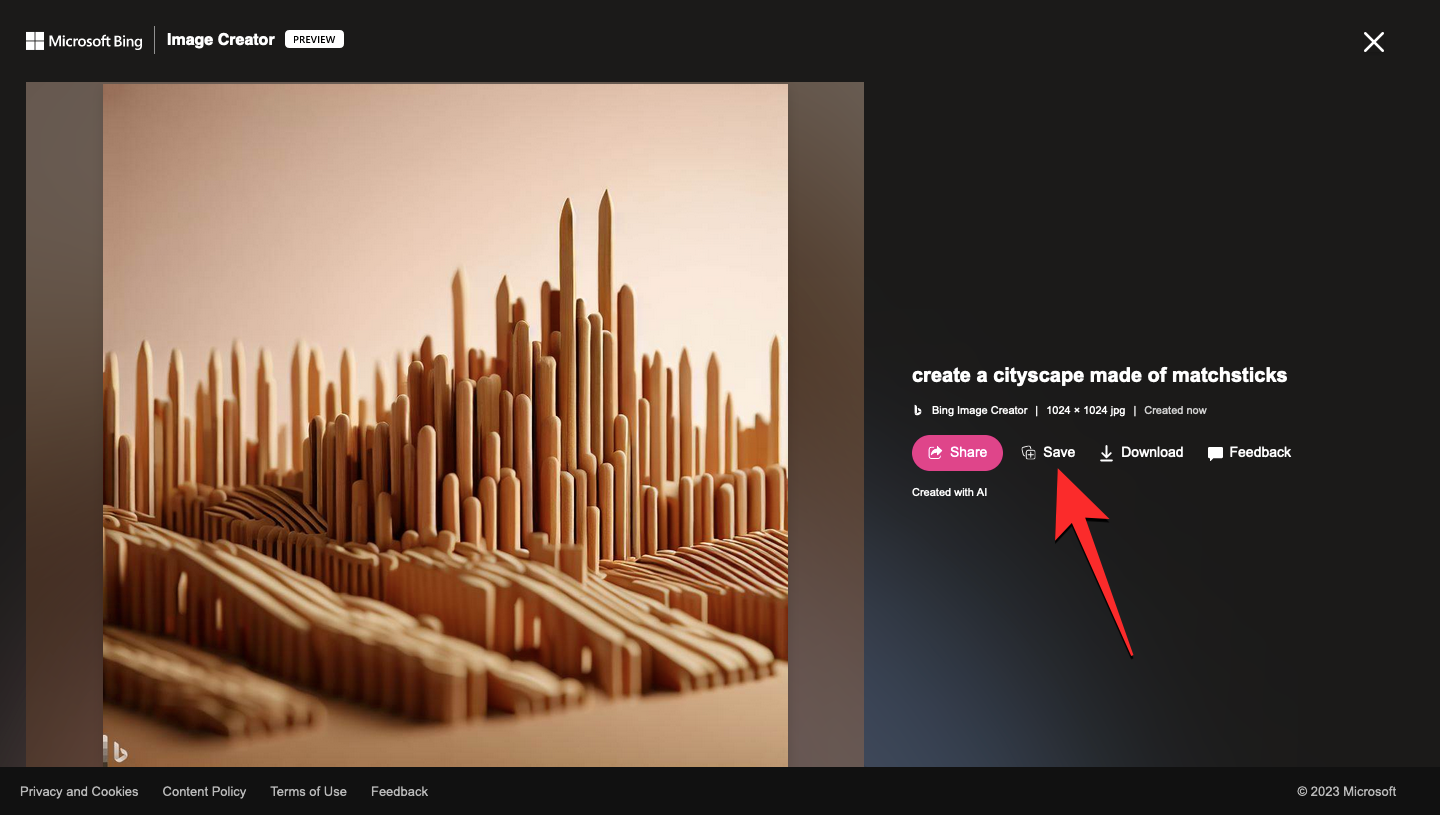
默认情况下,Microsoft 会将所选图像保存在您帐户的“已保存图像”集合中,但您可以将其更改为另一个集合或通过单击创建一个新集合创建新集合。
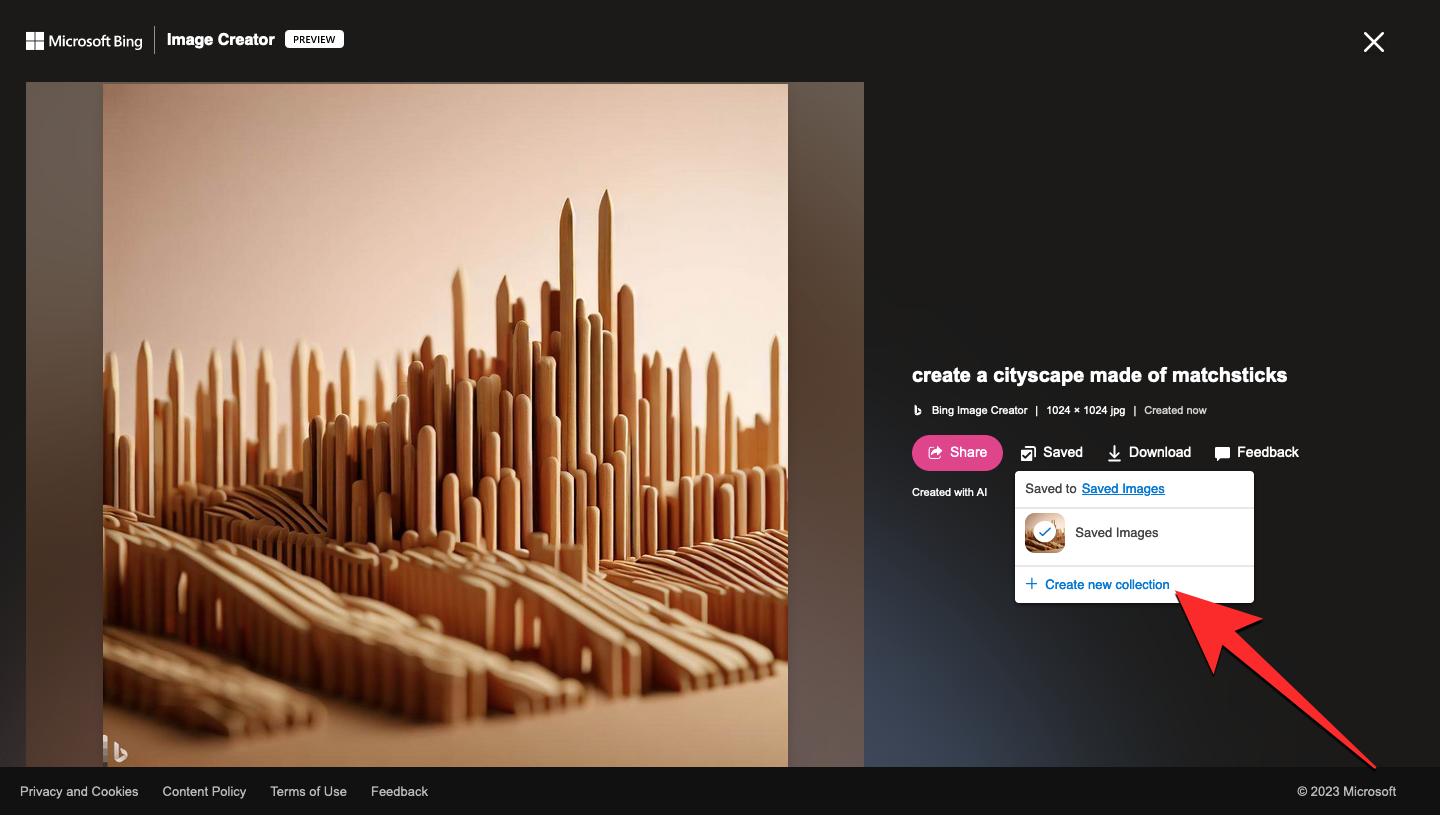
如果您想将图像保存到计算机上,可以单击下载。然后图像将保存为 JPG 格式的文件。
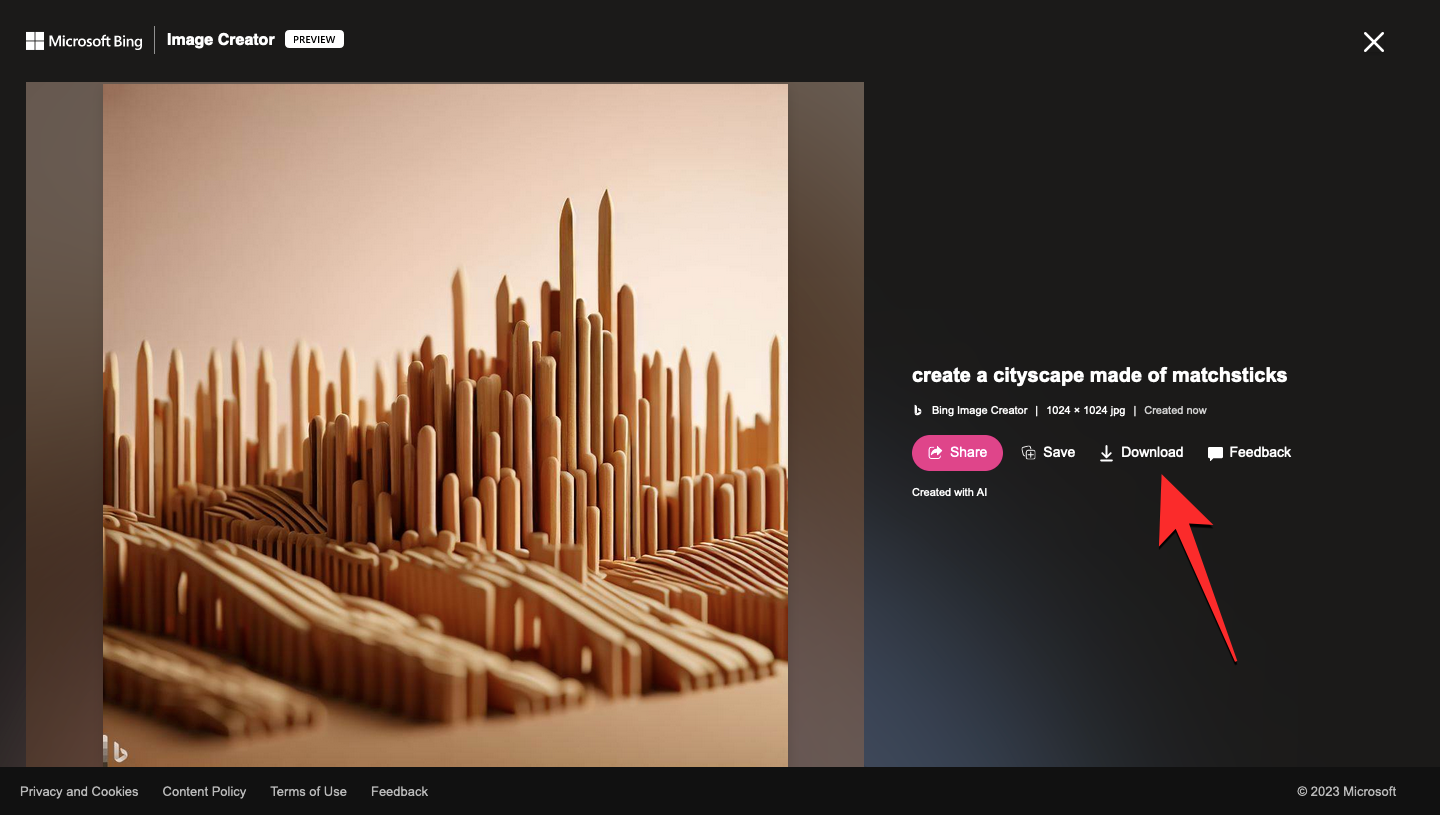
当您在展开视图中查看图像时,您可以通过单击X 图标在右上角。
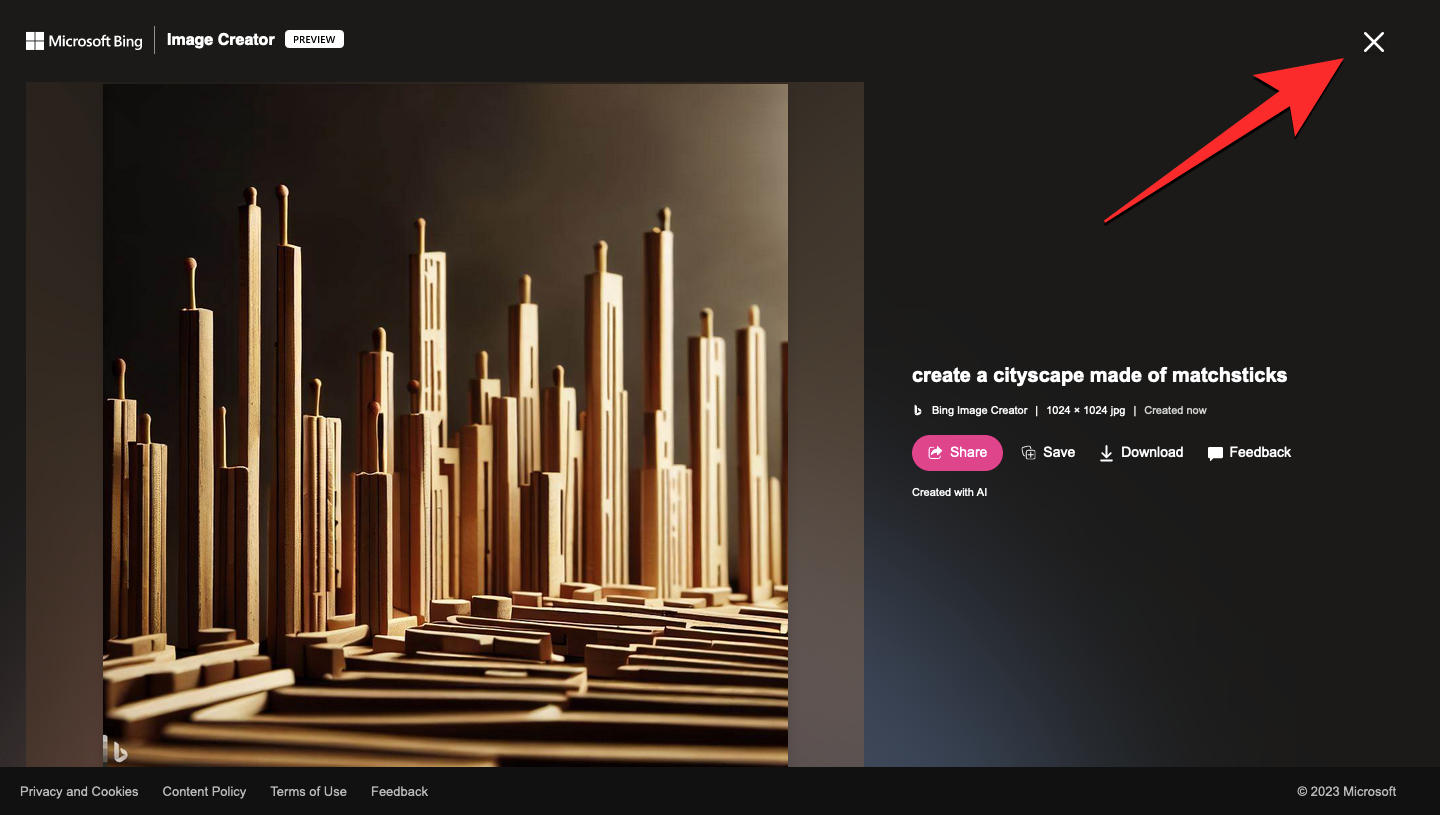
现在,您将返回到结果页面,其中显示原始提示,后跟 Bing 所做的创建。要输入不同的提示来生成新的图像集,请单击X 图标在顶部的搜索栏中。

这将清除现有的文本输入,以便您可以输入新的文本供图像创建器进行处理。您现在可以在此文本框中键入新提示,然后单击创造根据您的输入获取结果。

在搜索栏的右侧,您会看到一个硬币图标,旁边有一个数字。这是您帐户上可用的提升或提升代数。默认情况下,搜索栏中的任何输入都计为 1 次增强使用,并且使用增强时,生成图像的速度会更快。当您用完增强功能时,您仍然可以使用 Bing 工具创建新图像,但处理请求所需的时间将比以前更长。

为了帮助您节省时间,Microsoft 允许您通过兑换 Microsoft 奖励来获得在 Image Creator 中使用的额外奖励。您应该能够在旁边看到您的 Microsoft 奖励积分计数奖杯图标位于 Bing Image Creator 页面的右上角。您可以单击此图标访问您的奖励仪表板并查看更多在您的帐户中获取奖励积分的方法。当您用完增强功能时,微软会提醒您使用奖励积分来获得更多增强功能,以便在图像创建器中使用。

如果您没有自己的输入,可以要求 Bing 为您创建提示,方法是单击给我惊喜。您可以测试此功能并查看生成的提示类型,以便为您自己的输入获得一些灵感。
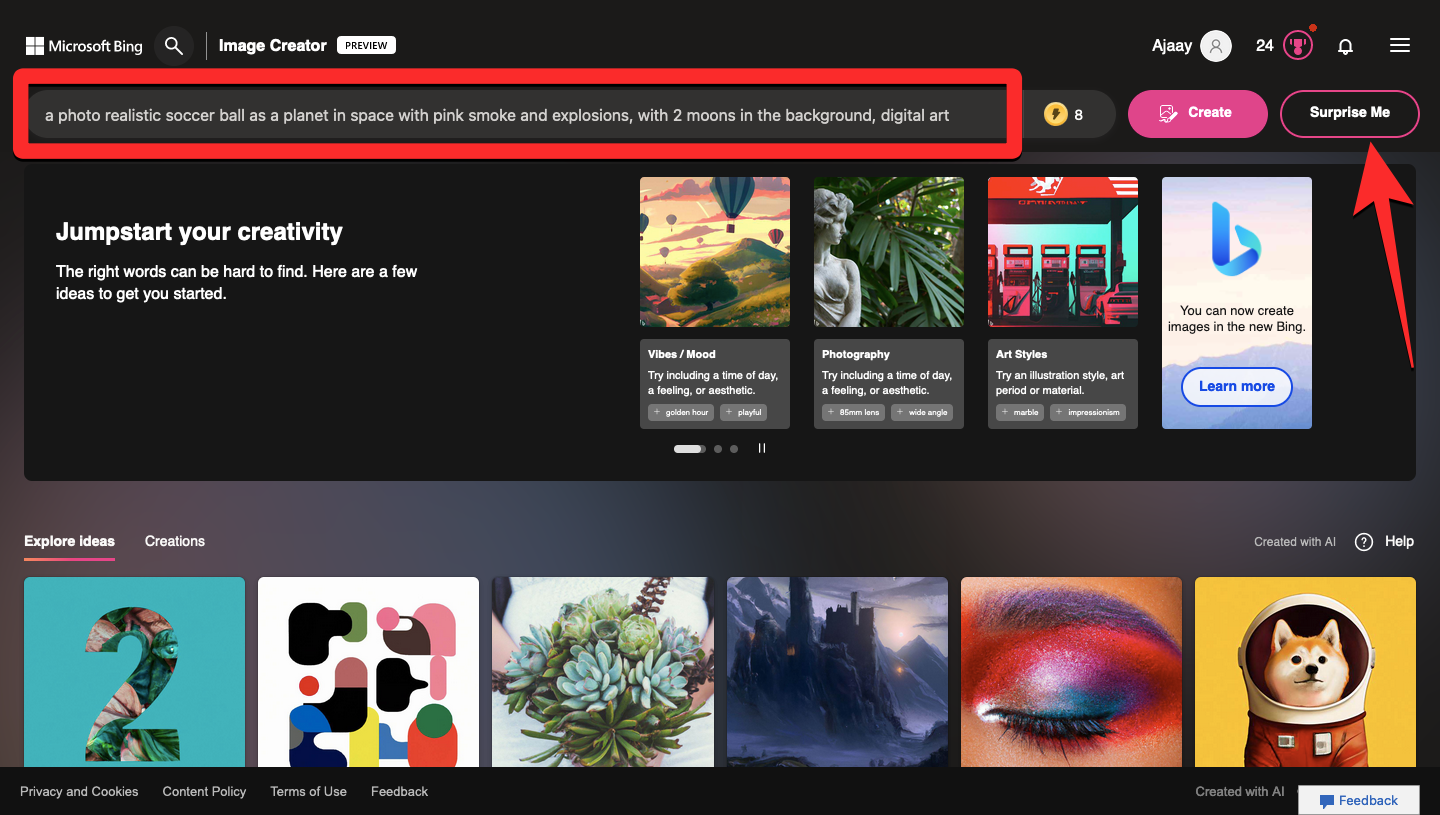
我们使用 Bing Image Creator 制作的作品
我们使用 Bing Image Creator 尝试了一堆输入文本,以下是我们输入的一些提示及其生成的输出:
- 创建一个由火柴棍组成的城市景观

- 创建一种具有紫色叶子的植物
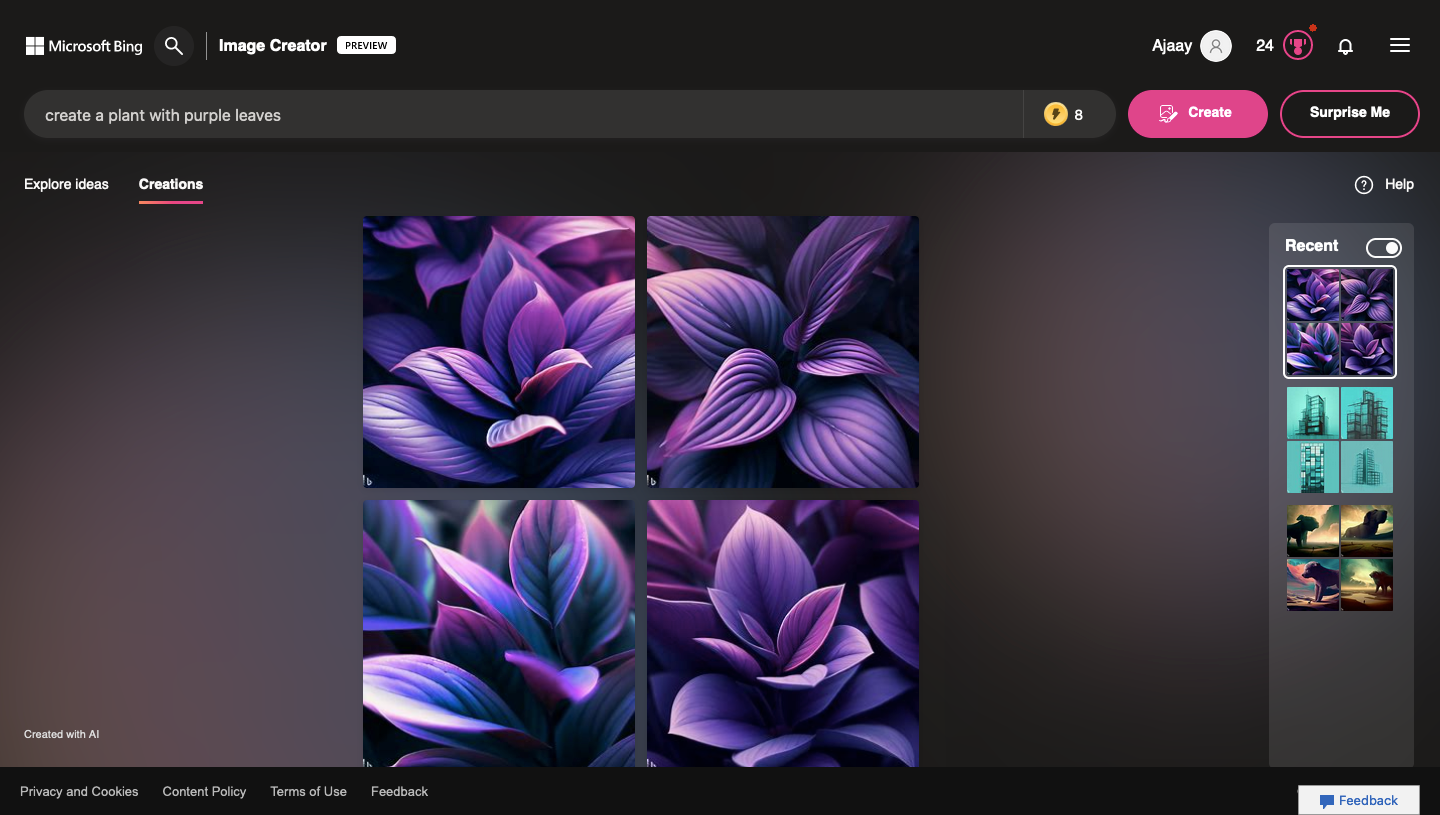
- 在纯青色背景中绘制一座带有玻璃窗的高层建筑
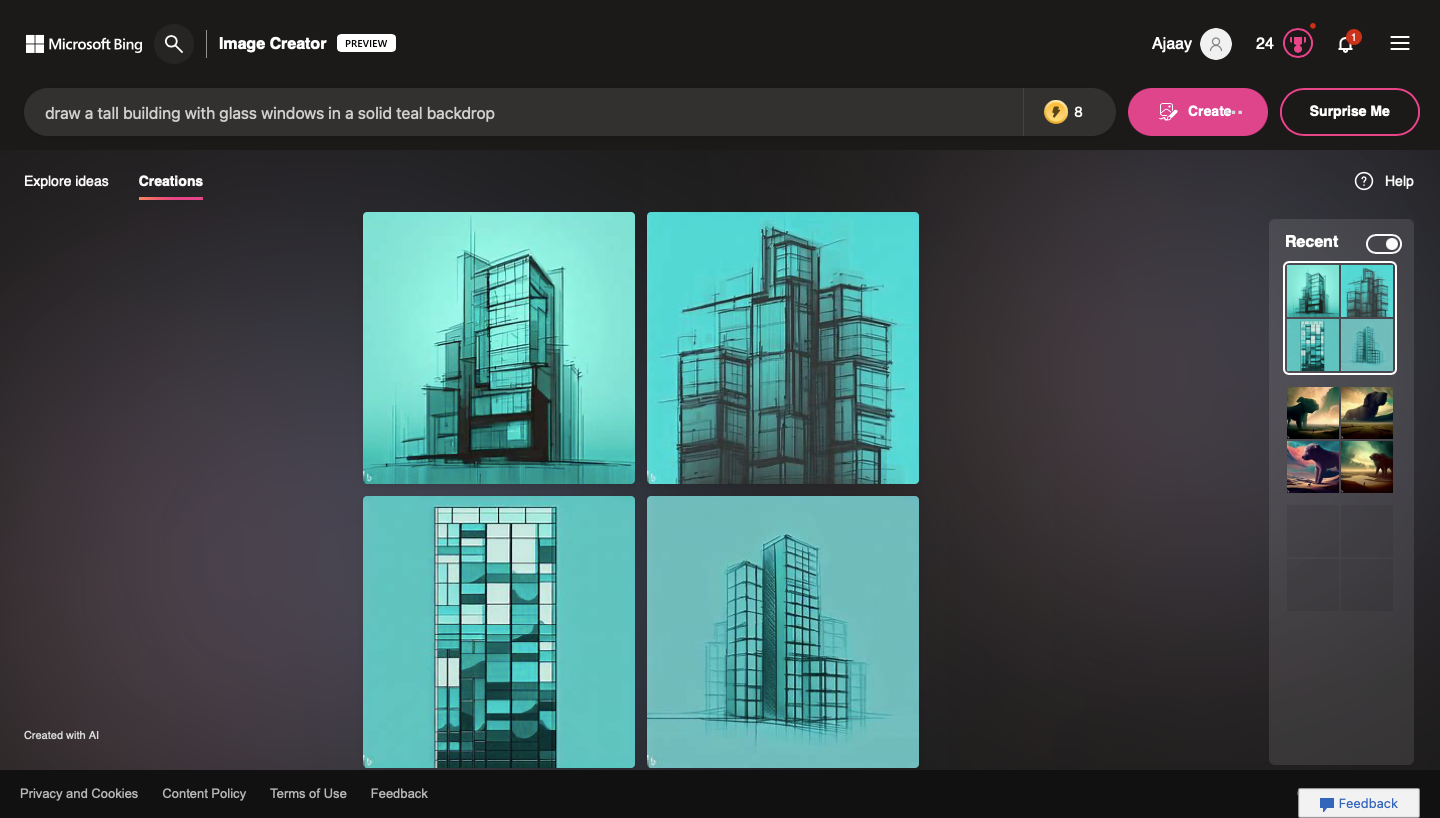
- 超现实的风景,中间有一只大狗
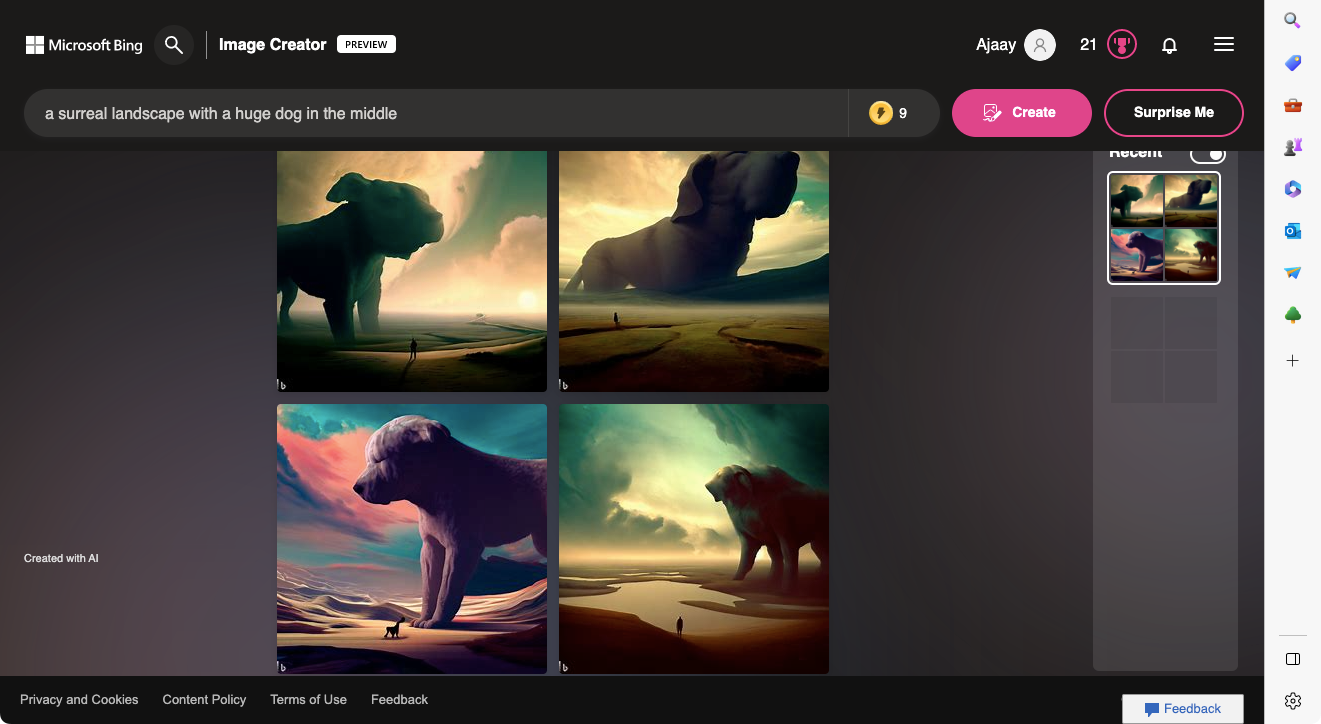
- 创建 WALL-E 穿着燕尾服出现在红地毯上的形象

常问问题:
什么是 Bing 图像创建器
Bing Image Creator 是 OpenAI DALL-E 模型的 Microsoft 版本,旨在帮助您利用想象力创建可以作为文本输入的图片或艺术作品。您可以通过添加有关主题、他们正在进行的活动、他们所处的背景或环境以及您想要生成的艺术风格的详细信息来描述您要创建的图像。
一旦您的输入得到处理,图像创建器将向您显示一组图像,这些图像彼此不同,并根据您输入的数据创建。微软表示,当输入文本具有高度描述性时,该工具效果最佳。这意味着您添加的有关主题、活动或环境的细节越多,从中得出的图像就越好。
为了更具描述性,您可以添加形容词来描述您的主题、它们所在的位置、背景颜色和照明。您还可以指示该工具遵循某种艺术风格,如照片写实、数字艺术、文艺复兴绘画或油画,或者添加著名艺术家的名字来遵循他们的风格。
如果您是 Bing 预览版的一部分并且使用 Microsoft Edge 浏览器,则可以在 Bing 聊天中直接访问图像创建器。为了让每个人都更容易使用这个 AI 工具,Microsoft 提供了一个独立的 Image Creator 页面,您可以从任何网络浏览器(而不仅仅是 Edge)启动该页面。目前,您只能输入英语文本,但该公司计划随着时间的推移添加对更多语言的支持。
使用 Bing Image Creator 可以创建什么
您可以使用 Bing Image Creator 来查看和保存任何类型的图像或艺术作品,只要您发挥想象力即可。您可以使用此工具来创建以下内容以及更多内容:
- 涂鸦、图画和草图
- 平面设计
- 抽象图像
- 数字艺术
- 微距拍摄
- 不同风格的绘画——油画、文艺复兴、超现实主义、印象派等。
- 想法或概念图像
- 童话或奇幻艺术
- 室内设计
- 逼真的自然图像
- 动漫人物
- 建筑设计
- 波普艺术
您可以在 Bing Image Creator 上要求多少创作
Microsoft 对于使用 Bing Image Creator 创建图像时可以请求的输入数量没有限制。这意味着,您可以使用图像创建器创建任意数量的图像。您可能面临的唯一限制应该是您使用的增强代或增强的数量。
当您在 Image Creator 中添加创建 AI 艺术的提示时,它会计入您的提升,并为您在工具中输入的每个输入占用 1 个计数。一旦你用完增强效果,你仍然可以创建新图像,但这一次,创建过程将需要更长的时间来生成输出。
微软表示,一开始将为新用户提供 25 代增强版,每周您都会获得更多增强版。为了无需等待即可获得更多奖励,该公司允许您用 Microsoft 奖励积分换取奖励。
这就是您使用 Bing Image Creator 制作 AI 艺术所需了解的全部信息。


